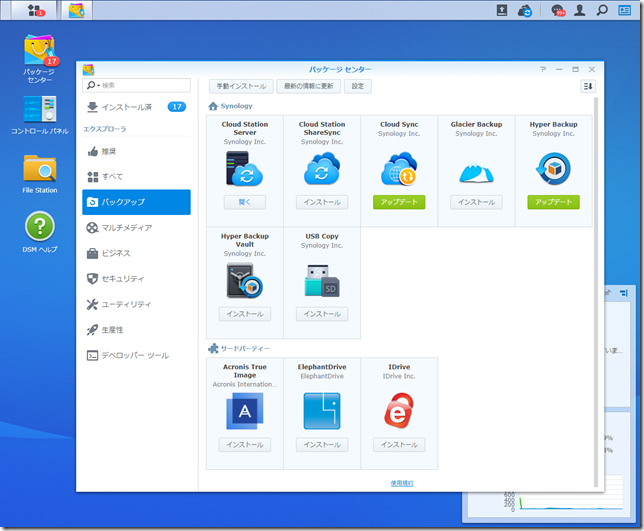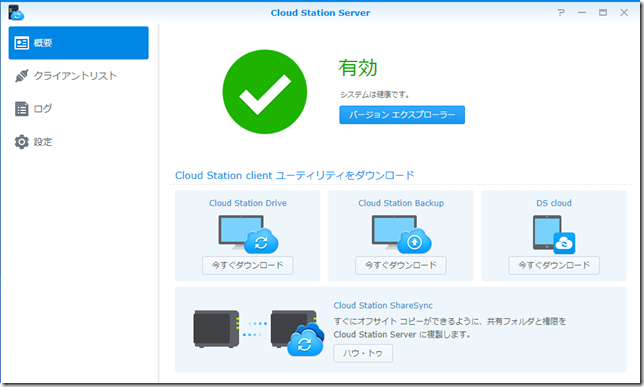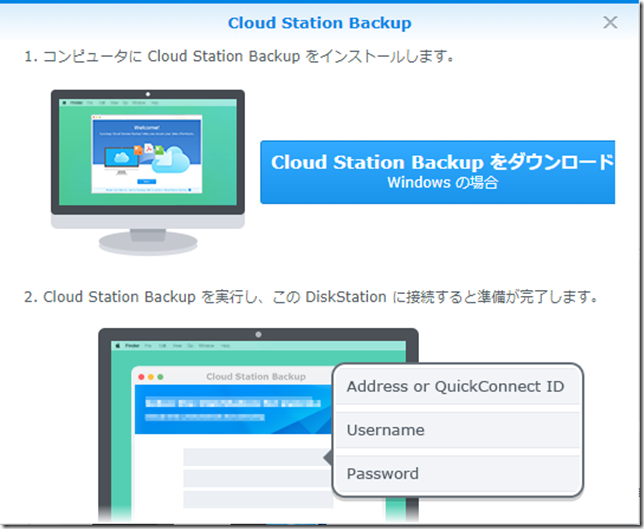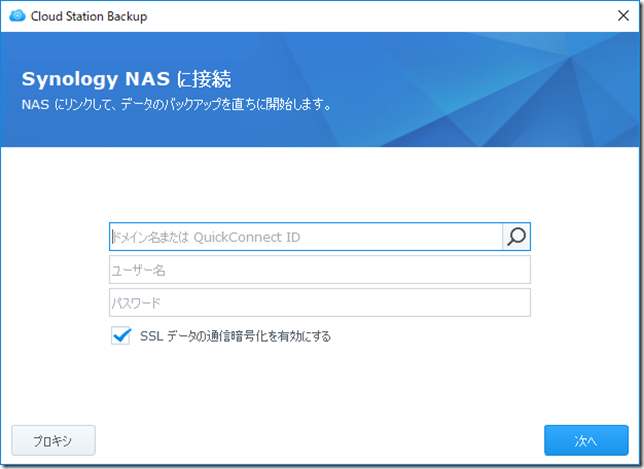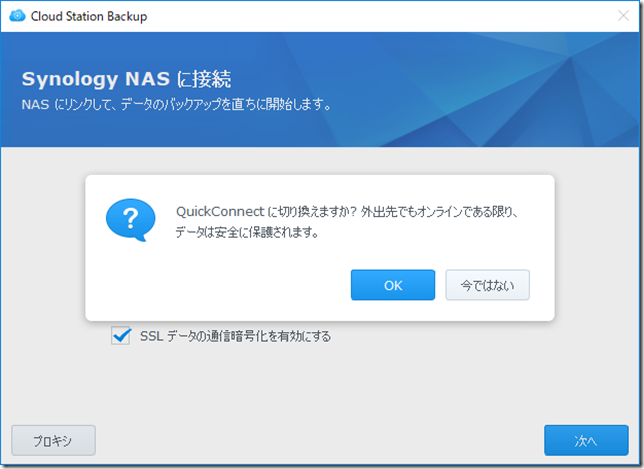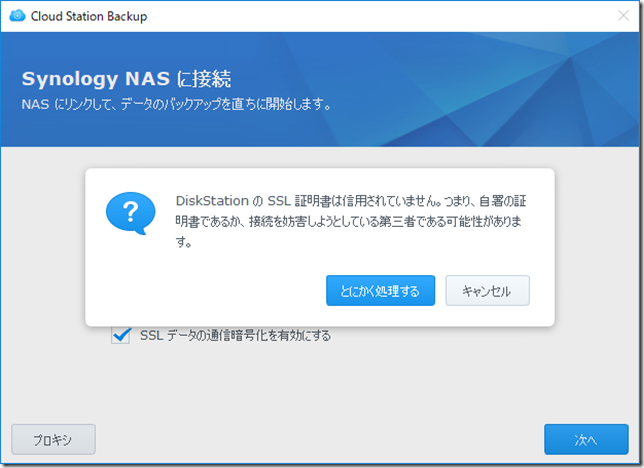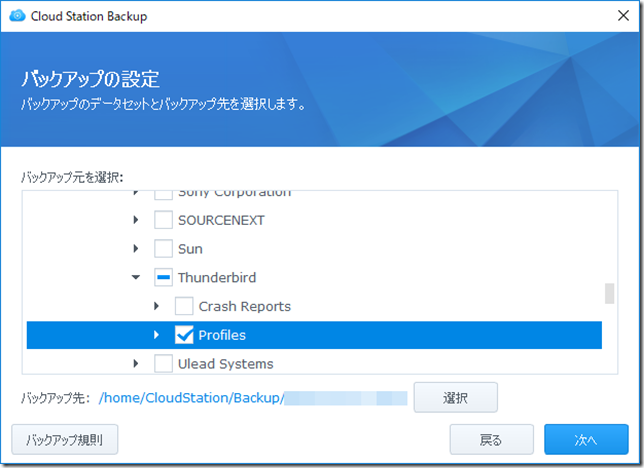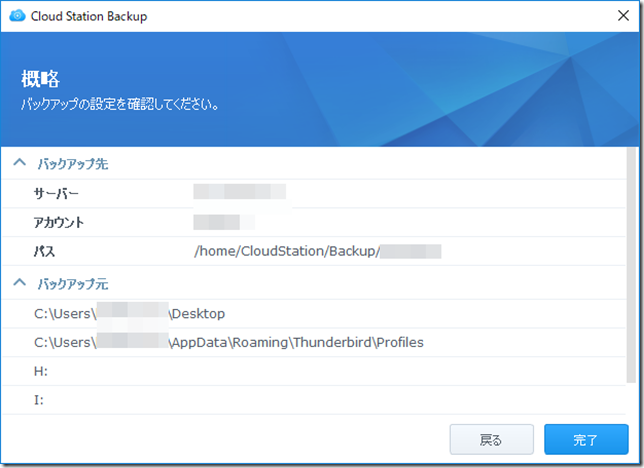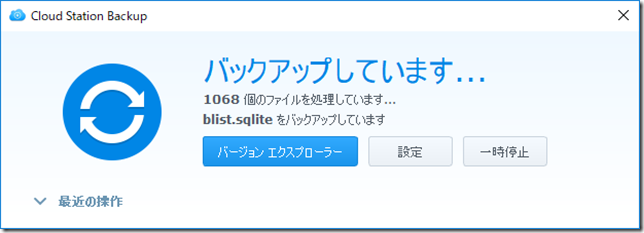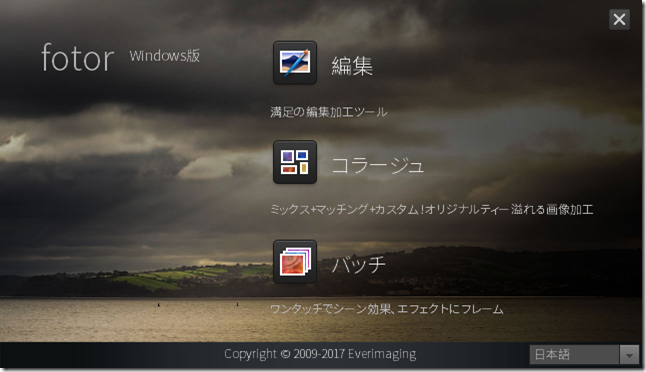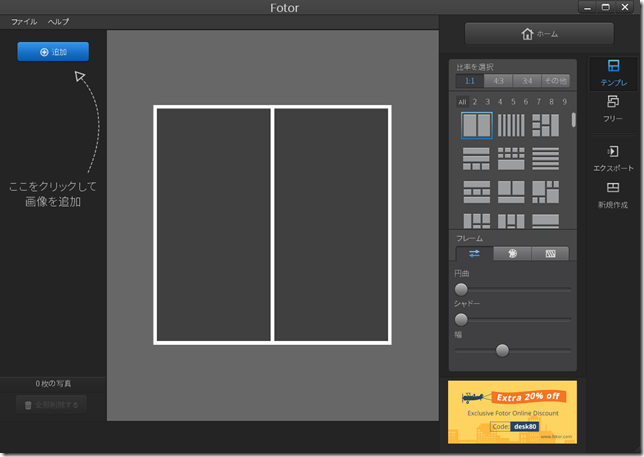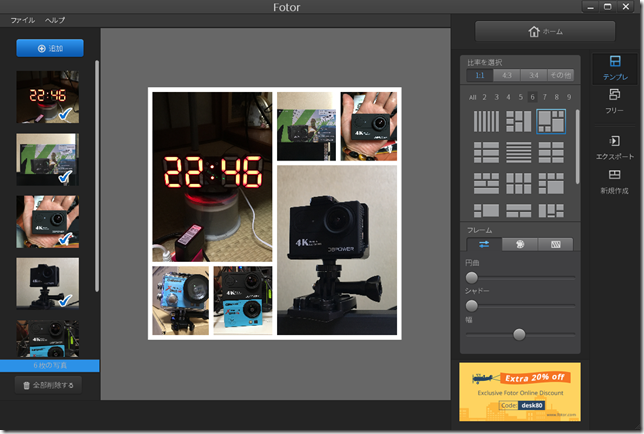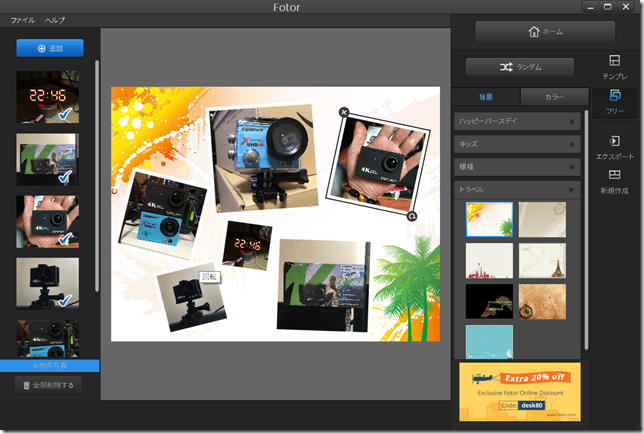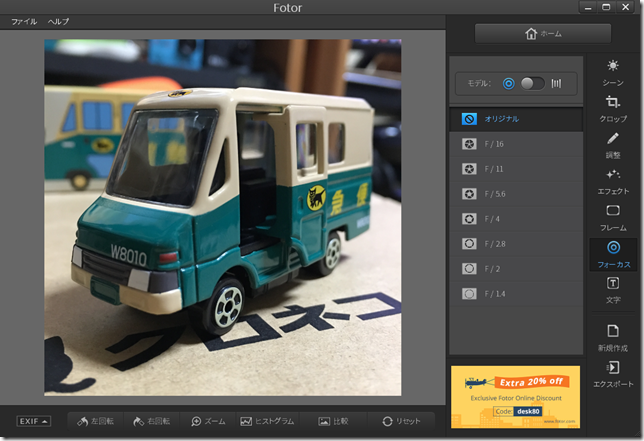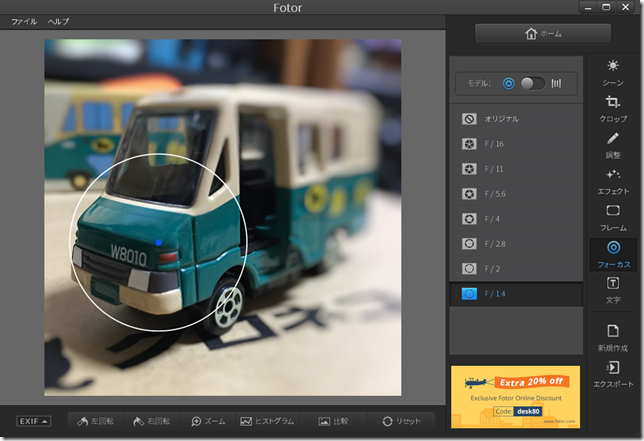うちではミラーリング運用しているNASやHDDケースがあってほとんどのデータはその中に保存しているので、まぁ少しは安心してろくにバックアップはいません。
しかし、これまで結構Windowsのクリーンインストールが必要な状況になったりして、その際うっかりメールデータ全部消してしまったことがありました。古いバックアップ等を使ったりしたけれど、歯抜けの状態で復旧したわけです。ということでNASにメールデータを自動的にバックアップすることにしました。
ということで今回バックアップ先に使うNASはSynology DS216jで、Cloud Station Backupというアプリを使います。今回初めて使うので、まずはインストールですが、その前にCloud Station BackupはCloud Station Serverの機能なのでCloud Station Server自体も更新。
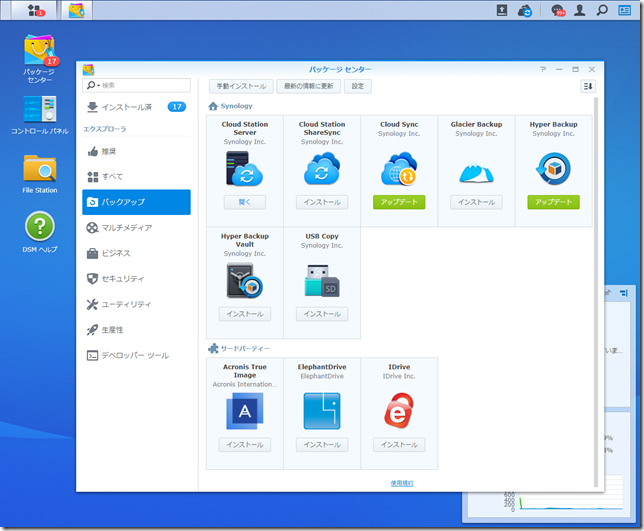
次にパッケージセンターから「Cloud Station Server」を開きます。
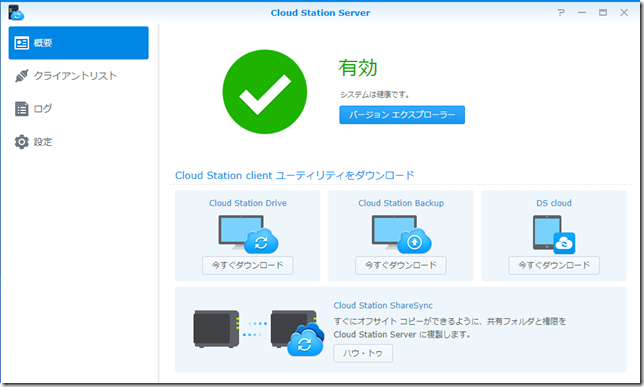
Cloud Station Serverの画面のにあるCloud Station Backupの「今すぐダウンロード」をクリックします。
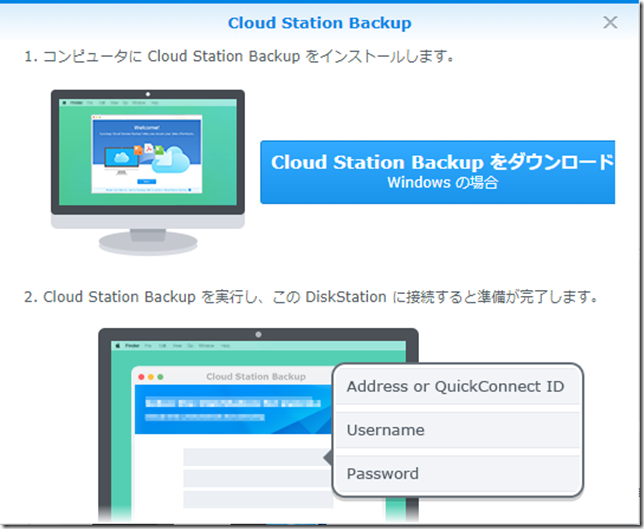
「Cloud Station Backupをダウンロード」をクリックするとインストールファイルがPCにダウンロードされるので、実行し、インストール出来たら起動します。
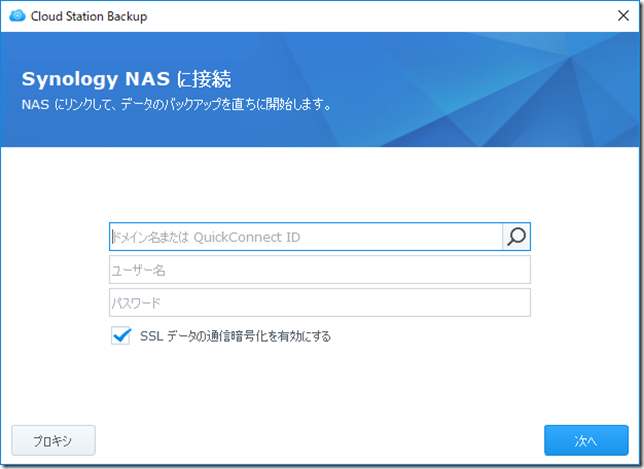
接続画面が表示され、ドメイン名または QuickConnectのIDを求められます。別にQuickConnectじゃなくていいのにと思って調べると、IPアドレスでいいようです。
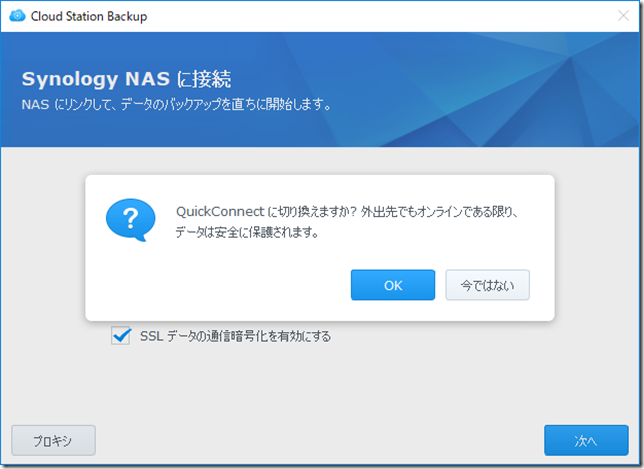 QuickConnectに切り替えるか聞いてきますが、「今ではない」(訳がヘン)にします。
QuickConnectに切り替えるか聞いてきますが、「今ではない」(訳がヘン)にします。
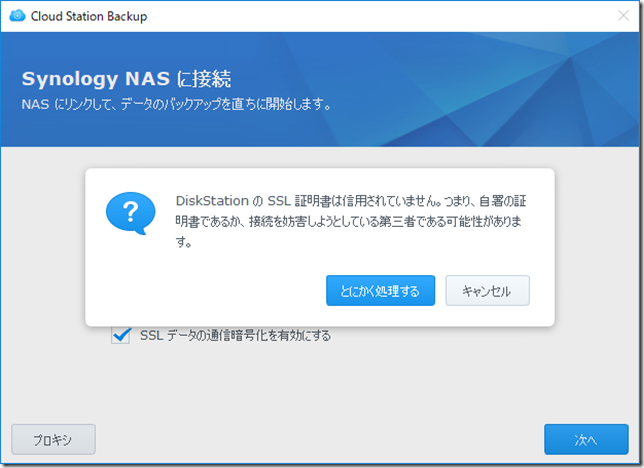
SLL証明書が信用されていない旨のメッセージが表示されますが、外部からは使わないので「とにかく処理する」(分かるんですが直訳的ですね)にします。
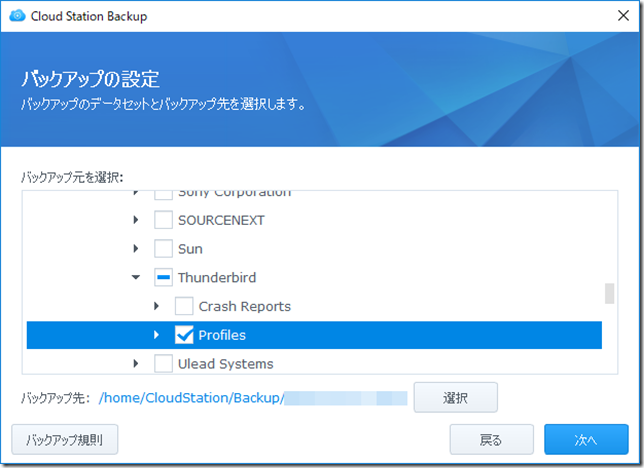
PCのバックアップしたいフォルダをチェックします。今回Cドライブはデスクトップとメールフォルダ、それ以外のRAID化していないドライブ全体をチェックしました。これらのドライブは全部で8.5TBもありますが、一時的にしか使用しないつもりで運用しておりこれら全部で500GBも使用していないので、とりあえずチェックしておいた感じ。
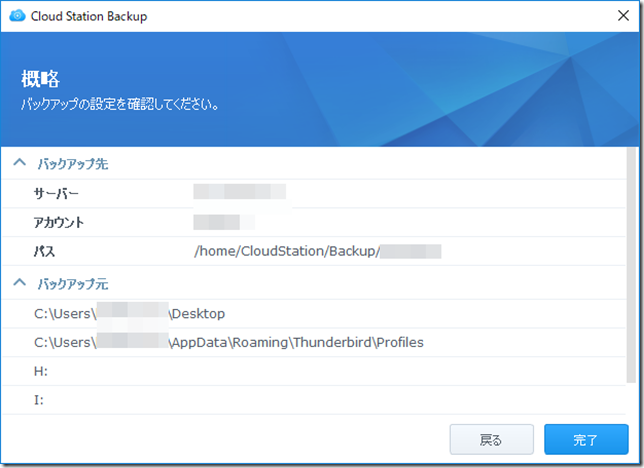
設定を確認して「完了」すると、
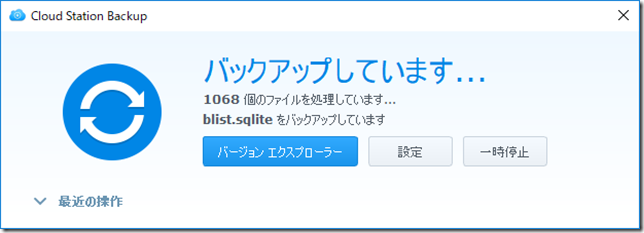
設定が完了するとそのままバックアップが開始されました。
ということで500GB程度あるので最初は時間かかりそうです。